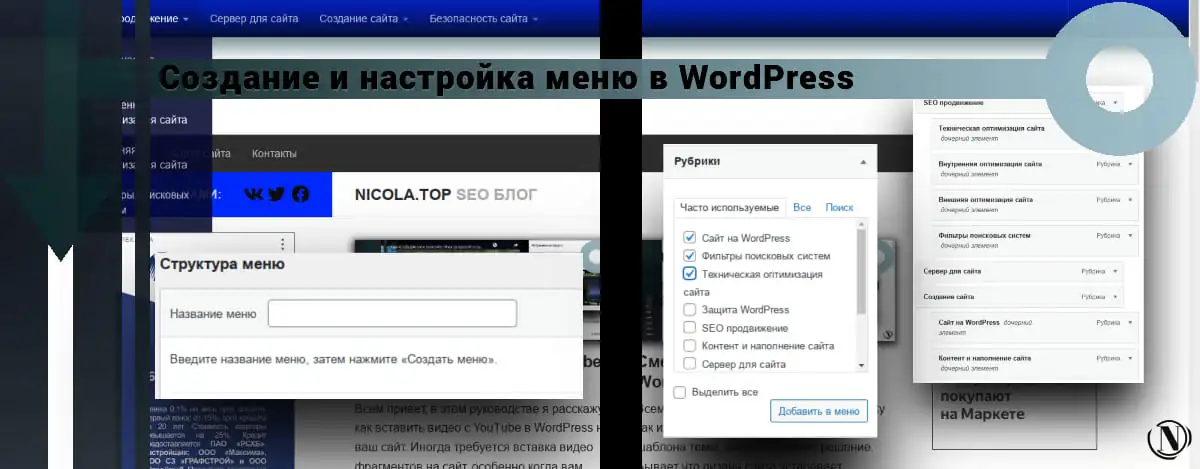htaccess файлы - сайт қауіпсіздігі (жаңадан бастаушыларға көмектесу үшін)

htaccess файлы - сайт қауіпсіздігі, мақала ең алдымен жаңадан бастағандарға көмектеседі. Егер сіз жаңа WordPress CMS пайдаланушысы болсаңыз, .htaccess файлы туралы тіпті естімеген боларсыз. Егер сіз орта деңгейдегі WordPress пайдаланушысы болсаңыз, сіз WordPress, Sitemap, Html, Css бағдарламаларымен толық таныс емес шығарсыз. Өз сайтын Wordpress CMS жүйесінде орналастыратын адамдар .htaccess-пен алаңдауды ұнатпайды. Бұл келесі себептерге байланысты болады:
- .htaccess-пен жұмыс істеуді білмеу;
- Файлда бірдеңе жасауға тырыстым және сайт бұзылды.
Бүгін мен сізге .htaccess файлының не екенін және оны сайтыңызды қорғау және жылдамдату үшін қалай пайдалану керектігін айтып беремін.
Мақаланың мазмұны:
- htaccess файлы дегеніміз не?
- Файлды қалай белсендіруге болады?
- .htaccess файлын жасау
- htaccess көмегімен сайт қауіпсіздігі
- Теңшелетін қате беттері
- MIME түрлері
htaccess файлы дегеніміз не?

.htaccess — гипермәтіндік қатынастың қысқаша түрі. Бұл веб-сервердегі қосымша мүмкіндіктерді немесе функцияларды қосу немесе өшіру үшін apache веб-серверінде пайдаланылатын конфигурация файлы. Бұл сервердің негізгі конфигурациясын өзгертпестен веб-сайтыңызды дәл реттеуге көмектеседі.
htaccess файлдары сіз жүктеп салған қалтада жасырылған болуы мүмкін. Файл ол орналасқан каталогты басқарады және сол каталогтағы ішкі каталогтарға да әсер етеді. Енді сіз бұл файлды қайда орналастыру керектігін білуіңіз керек. .htaccess файлы дегеніміз не?
.htaccess файлы, егер сіз оны ұсынылған тәсілмен пайдалансаңыз, веб-сайттың жұмысын айтарлықтай жақсарта алады. Бұл файл веб-сайттың екі компонентіне басымдық береді.
Жүктеп алу жылдамдығы:
Файл сервер жұмысын баяулатады. Алайда, көп жағдайда ол анықталмайды. Себебі сервер бетті жүктегенде. Сондай-ақ ол соңғы каталогқа жеткенше немесе .htaccess файлына жеткенше оның барлық каталогтарын оқуы керек. Егер бұл файл қалтада болмаса, процесс жалғасады. Мұның себебі - файлға қол жеткізуді қайта анықтауға рұқсаттардың болмауы.
Содан кейін сервер файлда көрсетілген барлық ережелерден өтуі керек. Әдетте, файлда олардың саны жеткілікті, ал олардың барлығы ресурсты қажет етеді. Бұл қысу, кэштеу немесе қайта бағыттау үшін қолданылады. Олардың барлығы серверді жұмыспен айтарлықтай жүктейді және оны баяулатады. Бірақ бұл сайттың жұмысын тездетеді.
Сайт қауіпсіздігі:
Веб-сайт өміріндегі басты мәселе - оның қауіпсіздігі. .htaccess файлы күшті қауіпсіздік шешімі болып табылады және пайдаланушыға оңай қол жетімді. .htaccess файлына кез келген директиваны қоссаңыз, ол Apache конфигурация файлына қосылған болып есептеледі. Бұл өзгертулердің барлығы, тіпті веб-серверді қайта іске қоспай-ақ күшіне енеді.
Осыны біле отырып, сіз үшінші тарап пайдаланушыларына рұқсат беруде мұқият болуыңыз керек, себебі ол серверді толық бақылауға мүмкіндік береді.. Apache .htaccess рұқсатын беруді қолдамайды, өйткені пайдаланушы Apache конфигурация файлына тікелей қол жеткізе алады.
.htaccess файлын қалай белсендіруге болады?
Сервер параметрлеріне қол жеткізуіңіз керек. Қайта анықтауға рұқсат беру үшін конфигурация файлына өзгертулер енгізуге болады. Әрі қарай, келесі қадамыңыз Apache әдепкі конфигурация файлын ашу болып табылады. Мұны істеу үшін сізге sudo пайдаланушы артықшылықтары қажет.
$ sudo nano /etc/apache2/sites-available/default
Файлды ашқаннан кейін одан келесі бөлімді табу керек.
Параметрлер Индекстері FollowSymLinks MultiViews AllowOverride None Тапсырыс рұқсат етеді, барлығынан рұқсат бермеу
Мұнда None параметрін Барлығымен ауыстыру керек. Файл енді келесідей болуы керек:
Параметрлер Индекстері FollowSymLinks MultiViews AllowOverride All Тапсырысты рұқсат ету, барлығынан рұқсат бермеу
Файлды сақтаңыз және Apache бағдарламасын қайта іске қосыңыз.
$ sudo service apache2 restart
.htaccess файлын жасау
htaccess файлын жасаңыз өте оңай. Оны жергілікті жүйедегі мәтіндік редактордың көмегімен жасауға болады. Содан кейін оны FTP клиенті арқылы веб-сервер каталогына жүктеңіз. Немесе терминал пәрмен жолын пайдаланып .htaccess файлын жасауға болады.
Бұл файлды терминалда жасау пәрмені. Мұнда:
yoursite.com дегенді сайтыңыздың атымен ауыстырыңыз.
$ sudo nano /var/www/yoursite.com/.htaccess
.htaccess ішіндегі беттерді қайта бағыттау
Mod_Rewrite: Бұл ең жақсы мүмкіндіктердің бірі. Белгілеу және өзгерту үшін Mod-Rewrite қолданбасын пайдалануға болады. Әсіресе веб-сайтыңыздағы веб-бет немесе URL мекенжайы пайдаланушыға дұрыс көрсетілуі керек болғанда.
htaccess көмегімен сайт қауіпсіздігі
Пайдаланушы аутентификациясы: бұл файл Apache веб конфигурациясына кіру үшін талап етілетін рұқсаттардан артық рұқсаттарды қажет етпейді. Сіз әлі де веб-сайтқа тиімді өзгерістер енгізе аласыз. Сіз жасай алатын маңызды өзгерістердің бірі веб-беттің белгілі бір бөлігі үшін құпия сөзді орнату болып табылады. Осылайша, пайдаланушы бөлімге кіру үшін құпия сөзді енгізуі керек. htaccess құпия сөзі .htpasswd файлында сақталады.
.htpasswd файлын қалай жасауға болады
Қауіпсіздік себебімен файл жасаңыз және оны веб-каталогтан тыс сақтаңыз. .htpasswd файлын жасаған кезде пайдаланушы аты мен құпия сөз арасында бос орын қосыңыз. Сондай-ақ, пайдаланушылар үшін барлық пайдаланушы аттары мен құпия сөздерді қосыңыз. Веб-беттің белгілі бір бөлігіне рұқсат бергіңіз келетін.
Құпия сөзді келесі арқылы шифрлай аласыз: Htpasswd Generator - htpasswd жасаңыз. Оған пайдаланушы аты мен құпия сөзді қосу керек. Құрал сізге шифрланған құпия сөзді береді. Пайдаланушы атын енгізсеңіз: seva және құпия сөз:reworld, сіз келесі шифрланған құпия сөзді аласыз.
seva:$apr1$WLNEbl3T$lzBRpqp2CDM.m6xHwTzyv.
Қалағаныңызша пайдаланушыларды қосуға болады. Барлық пайдаланушыларды бір жолға қоспаңыз, әр пайдаланушы үшін жаңа жолды пайдаланыңыз. Егер сіз .htpasswd файлын жасасаңыз, келесі қадам осы құпия сөзді пайдалану ережесін жасау болып табылады.
.htpasswd файлы үшін .htaccess ережелерін қалай қосуға болады
Ол үшін файлға келесі жолды қосыңыз.
AuthUserFile /usr/local/username/safedirectory/.htpasswd AuthGroupFile /dev/null AuthName "Құпия сөзді енгізіңіз" AuthType Basic Жарамды пайдаланушыны талап етеді
Әр жолдың нені анықтайтынын түсіндірейін:
- AuthUserFile: Бұл жол .htpasswd файлына жолды орнатады.
- AuthGroupFile: Жол авторлар тобының файлын табу үшін пайдаланылады. Біз мұндай файлды жасамағандықтан, біз /dev/null орнаттық.
- AuthName: Сіз енгізген мәтін пәрмен жолында көрсетіледі. Сіз өзіңіз қалаған атауды таңдай аласыз.
- AuthType: Бұл өріс құпия сөзді тексеру үшін аутентификацияның қай түрін пайдалану керектігін көрсетеді. AuthType түрін өзгертуге болмайды. Ол негізгі болып қалуы керек.
- Require valid-user: Бұл жол құпия сөзбен қорғалған аймаққа кіруге рұқсат етілген көптеген адамдар бар екенін көрсетеді (егер сіз .htpasswd файлына көптеген пайдаланушы аттары мен құпия сөздерді қосқан болсаңыз, осы жолды қосыңыз) Бір ғана пайдаланушы! Құпия сөзбен қорғалған аймаққа кім кіруге рұқсат етіледі. Содан кейін кіруге рұқсат етілген көрсетілген адамды көрсету үшін «пайдаланушы атын талап ету» қосыңыз.
.htaccess ішіндегі пайдаланушы қате беттері
Сайтыңыз үшін пайдаланушы қате беттерін жасауға болады. Мұндай беттер өте пайдалы, әсіресе сайттың SEO үшін. Міне, кейбір мысалдар:
Клиент сұрауының қателері:
- 400 - қате сұрау
- 401 - Авторизация қажет
- 403 - Тыйым салынған
- 404 - Құжат табылмады
- 405 - әдіс рұқсат етілмейді
- 406 - Рұқсат етілмеген (кодтау)
- 407 - прокси және басқа аутентификация қажет.
Сервер тарапындағы қателер:
- 500 - Ішкі сервер қатесі
- 501 - орындалмаған
- 502 жаман шлюз
- 503 - Қызмет қолжетімсіз
- 504 - Шлюз күту уақыты
- 505 - HTTP нұсқасына қолдау көрсетілмейді
Бұл реттелетін қате беттері өзіңіздің жеке қате бетіңізді жасауға мүмкіндік береді. Содан кейін оны қате беттерінің тізіміне қосыңыз.
404 қате бетін жасау
Әдепкі бойынша сервер өзінің қате беттерін көрсетеді. Дегенмен, сіз өзіңіздің қате бетіңізді пайдалана аласыз. Және оны өз дизайныңызбен реттеңіз. Пайдаланушы қате бетін жасағаннан кейін оны веб-каталогыңызға жүктеп салыңыз және беттің орнын .htaccess файлына қосыңыз. Мысал ретінде мен 404 қате бетін қолданамын.
ErrorDocument 404 /new404.html
Apache сервері сайттың түбірлік каталогындағы қате бетін іздейді. Ішкі қалталардың кез келгеніне қате бетін қосқан болсаңыз. Содан кейін бетке кіру үшін осы файлдың нақты жолын көрсету керек.
Мысалға:
ErrorDocument 404 /error_pages/new404.html
.htaccess көмегімен MIME түрлері
Веб-сервер өңделмеген кейбір қолданба файлдарын пайдаланып жатсаңыз. Содан кейін оларды келесі кодты пайдаланып apache конфигурация файлына қосу керек.
AddType audio/mp4a-latm .m4a
Жоғарыдағы кодтағы қолданба мен кеңейтімдерді ауыстыруға болады. Қолданба түріне сәйкес келетіндер.
Apache веб-серверіне қосылатын кеңейтімдер. SSI: SSI (Server Side Includes) веб-бетті жаппай жаңарту үшін пайдаланылады. Бұл кеңейтім уақытыңызды үнемдейді. Әсіресе сайтқа қандай да бір өзгертулер енгізу қажет болғанда. Және олар барлық беттерде көрсетілуі керек, SSI сізге көмектеседі. .htaccess файлыңызға келесі кодты қосу арқылы SSI қосуға болады.
AddType мәтіні/html .shtml AddHandler сервері талданған .shtml
Бұл пәрмендер .htaccess бағдарламасына .shtml жарамды екенін нұсқайды, ал екіншісі серверге барлық SSI пәрмендері үшін .shtml аяқталатын барлық файлдарды талдауға нұсқау береді. Егер сізде html беттерінің көп саны болса және олардың атын .shtml арқылы өзгерткіңіз келмесе, серверді SSI пәрмендері үшін барлық .html файлдарын талдауға мәжбүр ететін опция бар. Опция XBitHack пайдаланады.
Бұл жолды қоссаңыз, Apache SSI рұқсаттары бар барлық .html файлдарын тексереді.
XBitHack on
Әрі қарай, төмендегі пәрменді пайдаланып SSI-ны XbitHack үшін қолайлы ету керек.
chmod +x pagename.html
Қорытынды:
Файлда сайтыңызға икемділік беретін көптеген мүмкіндіктер бар. Барлық мүмкіндіктерді бір мақалада сипаттау мүмкін емес. Олардың саны өте көп, сонымен қатар сайтқа қолдану әдістері. Бұл мақалада мен сізге негізгі ақпаратты беруге тырыстым. Іске сәт)
Осы мақаланы оқу:
- Деректер қауіпсіздігін басқару тәжірибесі?
- Зиянды бағдарлама мен вирустың айырмашылығы неде? (түсіндіру)
Оқығаныңыз үшін рахмет: SEO HELPER | NICOLA.TOP